鼠标左右键功能互换了怎么办 鼠标左右键换了怎么换回来
更新时间:2024-07-12 14:10:09作者:run
有时候我们可能会因为不小心或者习惯性按键而需要修改鼠标左右键功能,可以通过简单的设置来实现这一功能,让鼠标左右键的功能进行调换,那么鼠标左右键功能互换了怎么办呢?以下将介绍鼠标左右键换了怎么换回来全部内容。
鼠标左右键功能反了调整教程:
1、通过组合快捷键【win+R】打开运行功能,输入【control】打开控制面板。
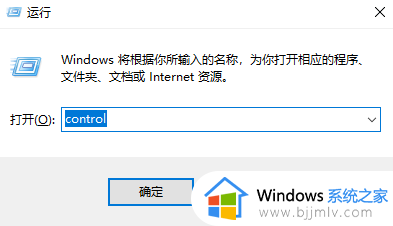
2、控制面板中点击右上角的查看方式,选择【小图标】选项。
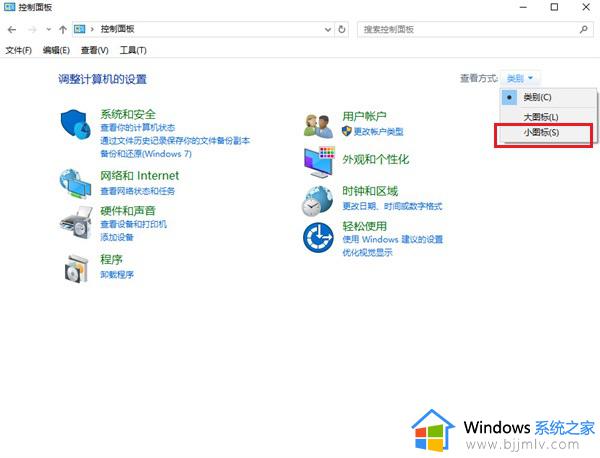
3、在切换的所有控制面板页面中,在其中找到鼠标选项点击打开。
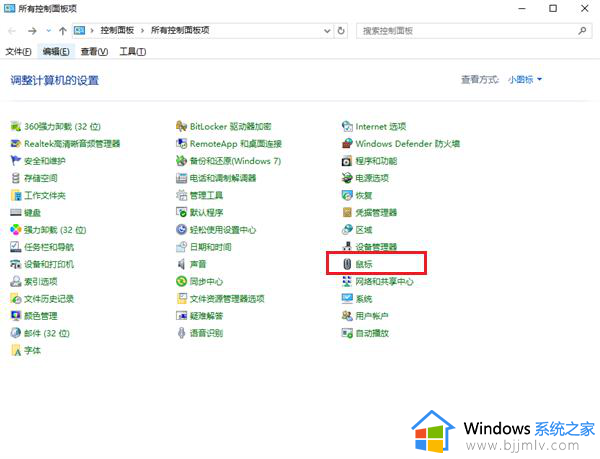
4、鼠标属性页面中,在鼠标键配置中有一个【切换主要和次要的按钮】将其进行勾选,就能切换左右键功能,在点击下方的确定进行设置保存即可。
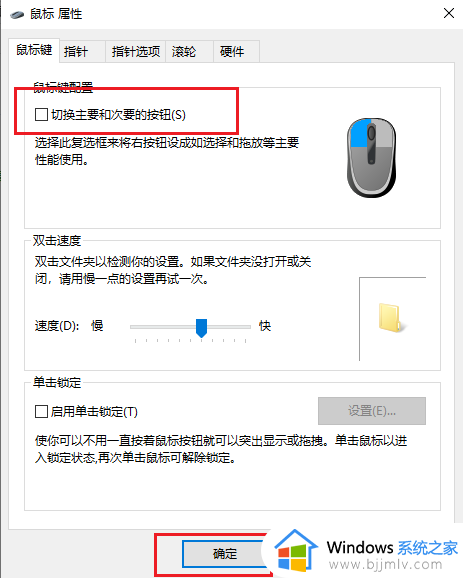
以上就是鼠标左右键换了怎么换回来的全部内容,有遇到这种情况的用户可以按照小编的方法来进行解决,希望能够帮助到大家。
鼠标左右键功能互换了怎么办 鼠标左右键换了怎么换回来相关教程
- wasd和上下左右互换了怎么调整回来 键盘方向键上下左右跟wasd互换如何解决
- 键盘wasd和上下左右互换了怎么办 wasd键盘和上下左右互换了解决方法
- 鼠标左键变成了右键属性如何解决 鼠标左键变成了右键属性的解决教程
- 罗技鼠标不能移动但左右键正常怎么回事 罗技鼠标无法移动左右键可以点击如何处理
- 鼠标左右键失灵但能动怎么办 鼠标能移动但左右键没反应的解决方法
- 电脑鼠标左键正常右键没反应怎么办 鼠标右键失灵左键正常如何处理
- 鼠标左键按下去没反应怎么办 鼠标左键按了没反应如何解决
- 电脑桌面没有图标鼠标右键无效怎么回事 电脑图标不见了,鼠标右键没用如何解决
- 左键双击出来的是属性怎么改回来 鼠标左键双击图标出来属性处理方法
- alt和win键互换了怎么改回来 键盘alt变成了win键的解决教程
- 惠普新电脑只有c盘没有d盘怎么办 惠普电脑只有一个C盘,如何分D盘
- 惠普电脑无法启动windows怎么办?惠普电脑无法启动系统如何 处理
- host在哪个文件夹里面 电脑hosts文件夹位置介绍
- word目录怎么生成 word目录自动生成步骤
- 惠普键盘win键怎么解锁 惠普键盘win键锁了按什么解锁
- 火绒驱动版本不匹配重启没用怎么办 火绒驱动版本不匹配重启依旧不匹配如何处理
电脑教程推荐
win10系统推荐